win10设置windows在文件夹中显示隐藏的文件
更新时间:2024-08-14 12:57:37作者:yang
在使用Windows 10系统时,有时我们需要查看一些隐藏的文件或文件夹,但系统默认是不显示这些隐藏文件的,那么如何设置Windows系统让它显示隐藏的文件呢?通过简单的设置操作,我们可以轻松实现在文件夹中显示隐藏的文件和文件夹的功能。下面就让我们一起来了解一下win10怎么显示隐藏文件夹的方法吧。
具体步骤:
1.win10系统电脑中,任意打开一个文件夹。点击“查看”选项。
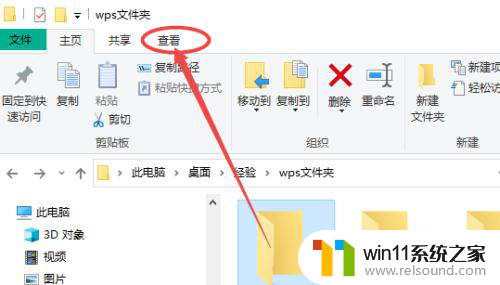
2.点击隐藏的项目前面的选择框。
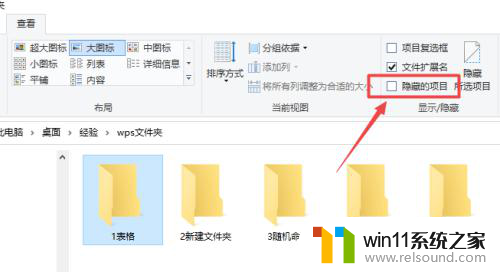
3.勾选“隐藏的项目”之后,就可以显示隐藏的文件了。
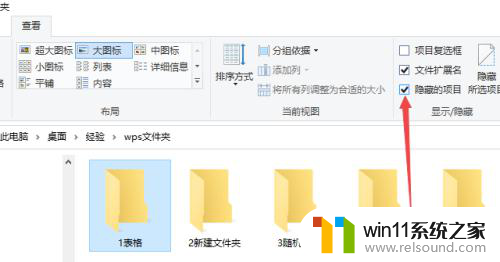
以上是win10设置windows在文件夹中显示隐藏文件的全部内容,如果您遇到此问题,可以按照以上方法解决,希望对大家有所帮助。
win10设置windows在文件夹中显示隐藏的文件相关教程
- win10隐藏文件显示怎么设置 win10隐藏文件夹如何显示出来
- windows10怎么共享文件夹 windows10共享文件夹在哪里设置
- windows10怎么给文件夹设置密码 windows10电脑文件夹怎么设置密码
- windows10怎么显示文件后缀名 windows10如何显示文件后缀名格式
- win10游戏存档在c盘哪个文件夹
- win10管理员权限删除文件夹的解决方法 win10需要权限才能删除文件怎么办
- win10设置显示器亮度的方法 win10显示器亮度怎么调节
- win10删除桌面文件需要刷新才会消失如何解决
- win10系统更新删除文件
- win10音量图标空白怎么办 win10不显示音量图标的解决方法
- win10不安全连接怎么设置为安全
- win10怎么以兼容模式运行程序
- win10没有wlan连接选项
- 怎么检查win10是不是企业版
- win10怎么才能将浏览过的记录不自动保存
- win10无法打开gpedit.msc
win10系统教程推荐